Windowsのバックアップソフトとして有名な「EaseUS Todo Backup」を使って、定期的にイメージバックアップを取り運用されている方も多いと思います。
そのイメージバックアップを取るさいに、常に完全バックアップを取っていると保存容量や時間が掛かる事から、増分・差分バックアップを活用している方も多いのでは。ただ、この増分・差分バックアップファイルも数が多くなってくると、保存容量を圧迫してしまいます。
そこで、「EaseUS Todo Backup」には増分・差分ファイルを結合して、保存容量を減らす機能があります。この増分・差分ファイルを結合する方法などはネットで検索しても見つけられますが、結合に掛かる時間についてはほとんど見つける事が出来ませんでした。
そこで今回、「EaseUS Todo Backup」Free版を使用して、増分・差分バックアップファイルのイメージ結合方法とその結合に掛かる目安時間を解説します。
「EaseUS Todo Backup」での増分・差分ファイルのイメージ結合方法
「EaseUS Todo Backup」を起動後、プランのその他からイメージ管理
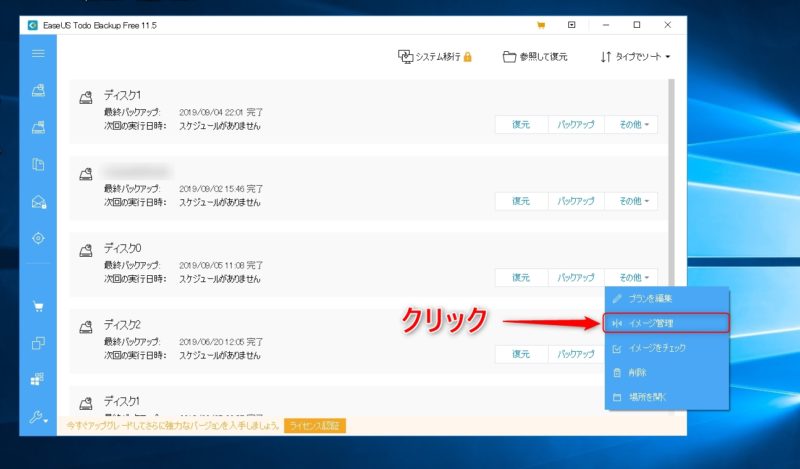
通常通り、「EaseUS Todo Backup」を起動させたら、バックアッププランの右端にある「その他」をクリックして表示されるリスト内の「イメージ管理」をクリックします。
イメージ管理から結合させる増分・差分ファイルを選択
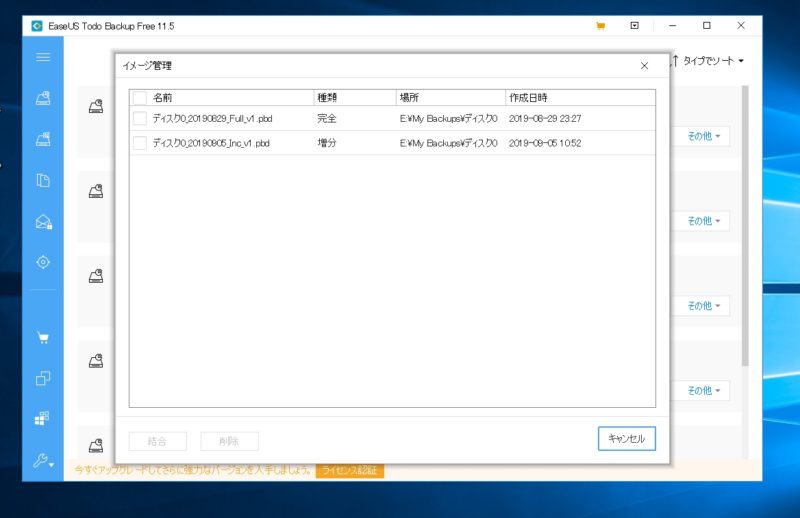
「EaseUS Todo Backup」のイメージ管理画面が表示されたら、プラン内で取った完全バックアップや増分・差分ファイルが表示されます。このイメージ管理画面上で、バックアップファイルの結合や削除が出来ます。
種類の欄を見ると、「完全」や「増分」、「差分」の表示がされているはずなので、簡単に見分けが付くと思います。後は、イメージ結合させるバックアップファイル名左端にあるチェックボックスにチェックを入れます。
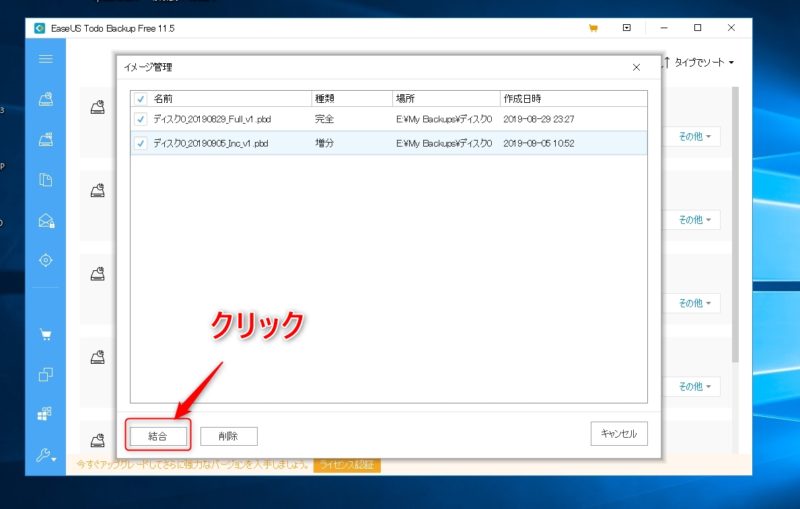
イメージ結合させたいファイルにチェックを入れて、後は「結合」ボタンをクリックします。
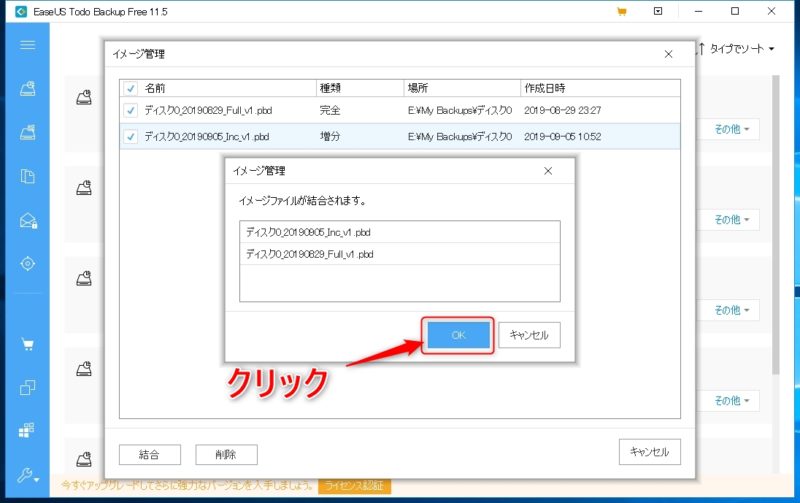
イメージ結合の確認画面が表示されるので、「OK」ボタンをクリックしたら、イメージ結合の作業が始まります。
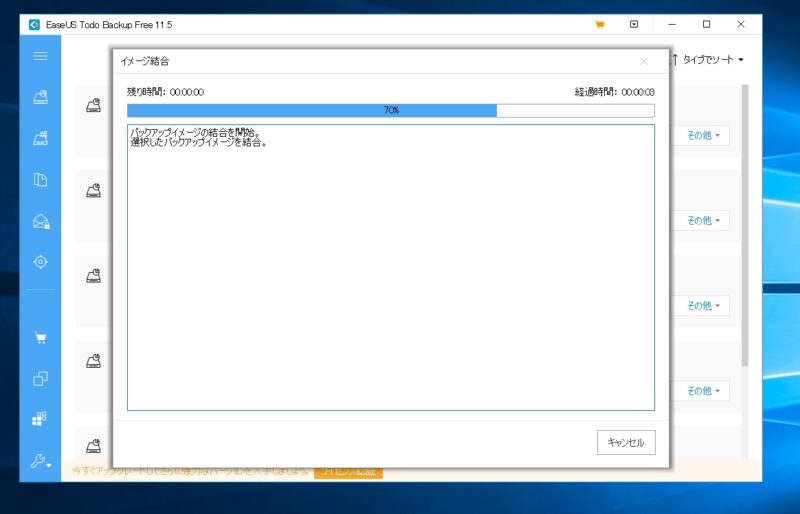
後は、イメージ結合作業が完了するのを待つだけですが、実際にイメージ結合に掛かる時間はパソコンの性能やバックアップファイルの容量、結合させるファイルの数によって変わってきます。
そこで、イメージ結合に掛かる時間の目安を記します。
「EaseUS Todo Backup」のイメージ結合に掛かる時間の目安
結合させるファイル容量
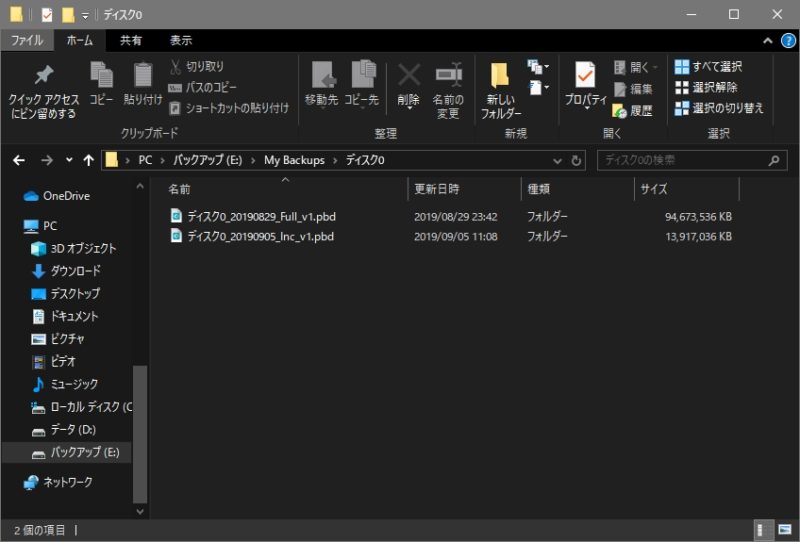
- 完全バックアップファイルの容量・・・約94GB
- 増分ファイルの容量・・・約14GB
と、なっています。
イメージ結合中のタスクマネージャーの状態
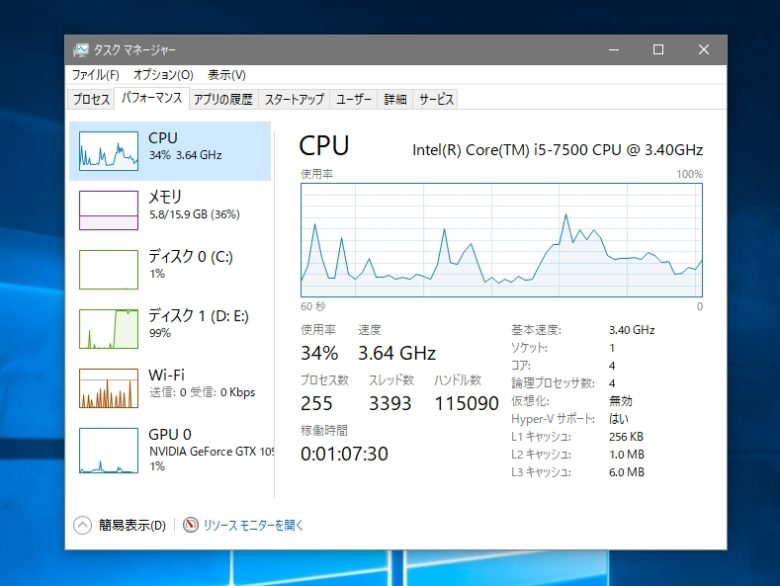
イメージ結合中、タスクマネージャーでパソコンの状態がどうなっているのかモニタリングしてみました。
CPUはi5-7500で、イメージバックアップファイルが保存してあるのはHDDです。Windows10がインストールされているのは、CドライブでSSDとなっています。
イメージ結合中のCPU使用率は大体30%前後と、思った以上CPU自体に負荷が掛かってはいない様子です。しかし、イメージバックアップファイルが保存されているHDDの使用率は、ほぼ100%となっています。
そして、常にHDDから読み込みをしている状態で、イメージバックアップファイルが保存されている記憶媒体の読み取り速度によって、イメージ結合に掛かる時間が変わってきます。
イメージ結合に掛かった時間
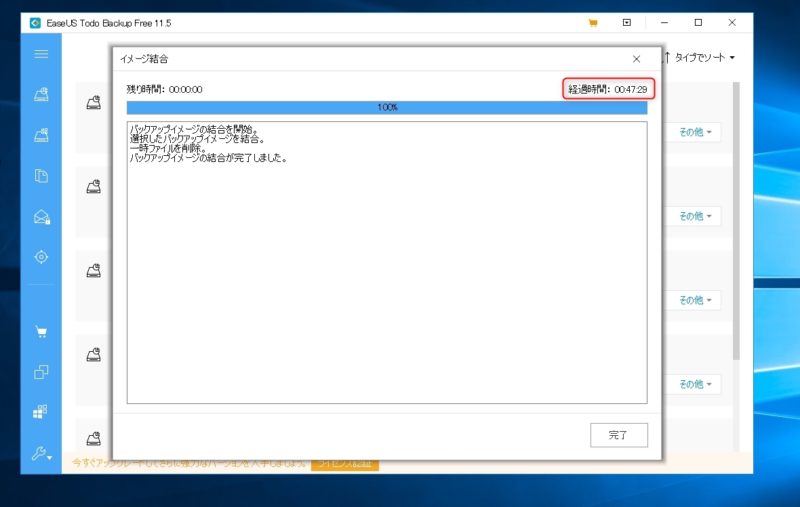
- 完全バックアップファイルの容量・・・約94GB
- 増分ファイルの容量・・・約14GB
2つのファイルのイメージ結合に掛かった時間は、約48分でした。ちなみに、同じパソコンで完全バックアップ1個と増分バックアップ5個から復元作業を行った時には、6時間以上掛かっています。
という事から、イメージ結合に掛かる目安として増分バックアップファイル1個増える毎に1時間程度増えていく事になります。(もちろん、ファイル容量によっても差が出ると思うのであくまでも目安です)
バックアップファイルの容量がどれだけ減ったか
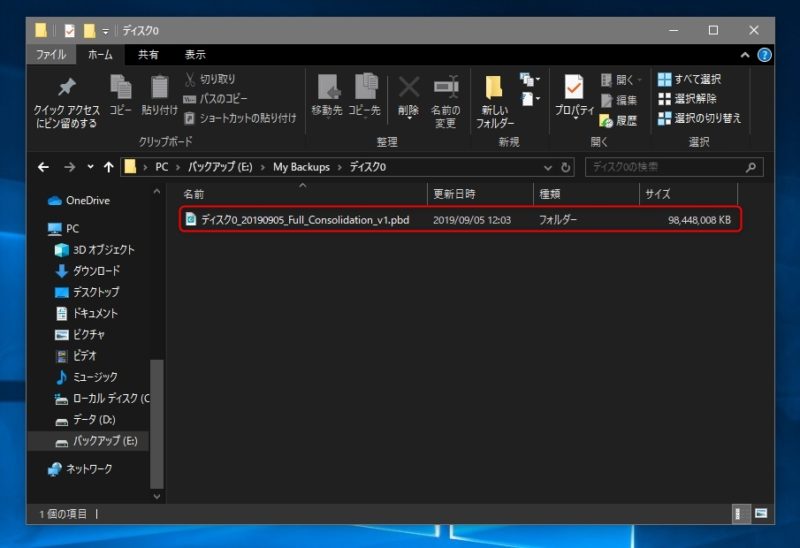
一応、イメージ結合によって一つのファイルに纏められて、ファイル容量が約98.4GBとなったので、約10GBの容量削減にはなりました。
増分ファイルによるバックアップ運用について
「Windowsが起動しない」などのトラブルに備えて、イメージバックアップを取っておく事は非常に大事な事です。バックアップに掛かる時間や容量の節約のために、増分・差分バックアップを行う場合には、残すイメージファイルの数に注意して運用した方がいいです。
無駄に多くの増分バックアップファイルを作ってしまうと、実際に復元作業を行うさいに多くの時間を必要とします。
100GB程度しか使用していない状態でも、6~7時間も無駄に復元作業に時間を費やすのも無駄な時間に思えます。
そこで、増分ファイルはせいぜい3個程度にしておくといいのでは。それでも、復元に掛かる時間は3~4時間と予測出来そうです。
「EaseUS Todo Backup」は別で保存していたイメージ結合は出来なかった
「EaseUS Todo Backup」をインストールしているパソコン上でしか、増分・差分バックアップのイメージ結合は出来ないという意味です。
1のパソコンのCドライブのイメージをバックアップ用のDドライブに、増分・差分バックアップファイルを取っており、いざ1のパソコンのCドライブが壊れて起動しなくなった。
この時に、2のパソコンにインストールされている「EaseUS Todo Backup」を起動させて、1のパソコンのDドライブに保存されている増分・差分ファイルをイメージ結合は出来ないです。
2のパソコンにインストールされている「EaseUS Todo Backup」上で、プランが作成されていないのがその理由かと思います。
まとめ
「EaseUS Todo Backup」を使用してバックアップ運用をしているさいに、増分・差分ファイルを用いている場合に使用容量削減のために、イメージ結合を行ってファイル容量を減らす事が出来ます。
あくまでもそのイメージ結合に掛かる時間の目安ですが、1個の完全バックアップファイルと1個の増分バックアップファイルの結合で約48分掛かりました。
増分バックアップファイルが増えてしまうと、本当に復元をしないといけなくなった時に無駄に時間が掛かってしまうので、出来るだけ少ない数になるように運用した方がいいです。
関連記事 「Windows11へアップグレードで「EaseUS Todo Backup Free」のイメージバックアップに不具合が!」
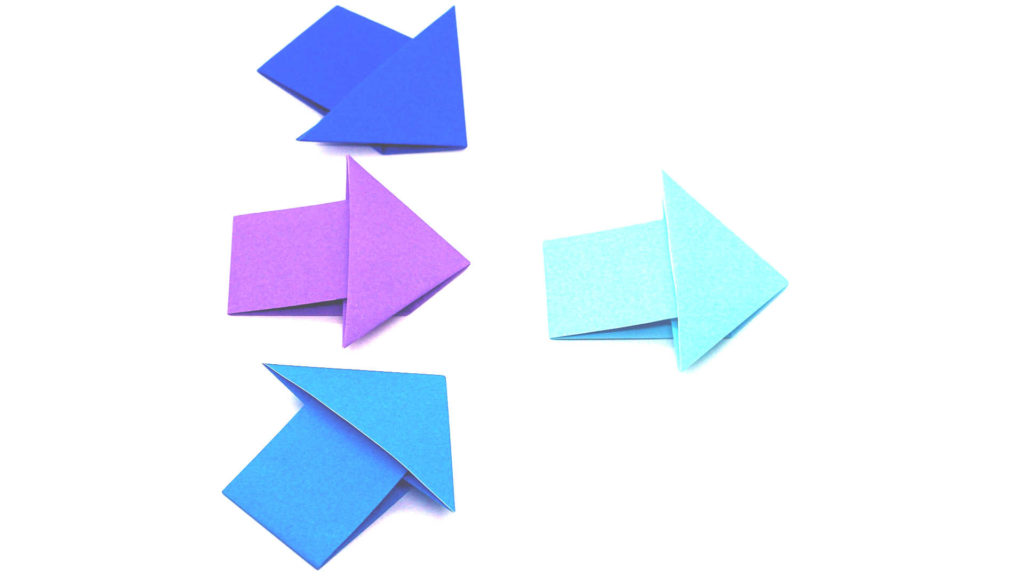

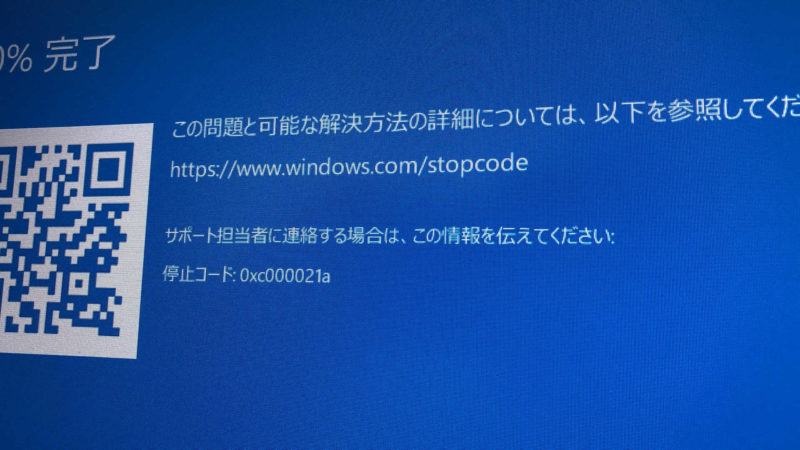

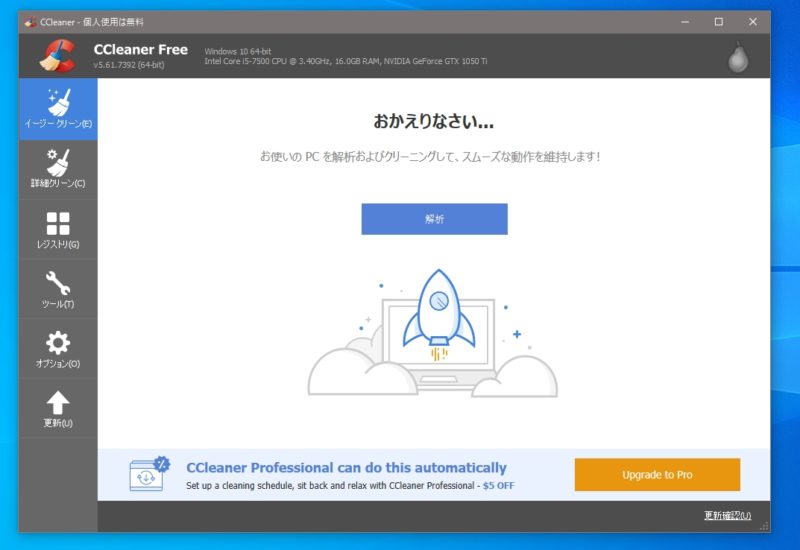
コメント